ADI : Ajouter et configurer un flux Instagram
Temps de lecture : 2 min
Connectez votre compte Instagram à votre site et présentez vos photos et vidéos. Augmentez le trafic de votre site et partagez les moments importants avec les visiteurs de votre site en temps réel.
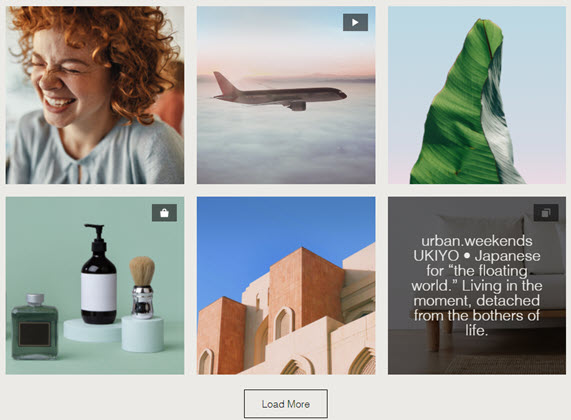
Étape 1 | Ajouter un flux Instagram
Tout d'abord, ajoutez l'appli Instagram Feed à votre site.
Pour ajouter l'appli :
- Cliquez sur Ajouter dans la barre supérieure d'ADI.
- Cliquez sur Applis.
- Survolez le flux Instagram et cliquez sur Ajouter .
- Cliquez sur le menu déroulant Sélectionner une page et sélectionnez la page sur laquelle vous souhaitez afficher votre flux.
- Cliquez sur Ajouter à la page.
- Cliquez sur "OK".
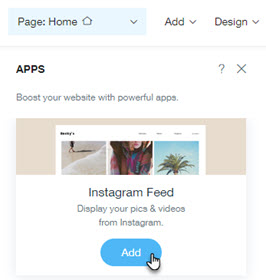
Étape 2 | Configurer votre flux
Ensuite, configurez votre flux en utilisant les options disponibles et modifiez le design en fonction de vos besoins.
Pour configurer votre flux :
- Cliquez sur le flux Instagram dans le constructeur ADI.
- Cliquez sur Connecter Instagram à gauche.
- Cliquez sur Autoriser dans le pop-up Instagram.
- Configurez votre flux en utilisant les options disponibles :
- Pleine largeur : Activez le curseur pour que votre flux remplisse toute la largeur de votre site.
- En voir plus : Cliquez sur le curseur pour afficher ou masquer un bouton En voir plus :
- Activé : Les visiteurs du site peuvent voir plus de photos de flux en cliquant sur ce bouton.
- Désactivé : Les visiteurs du site ne voient que le nombre de photos visibles dans le design choisi.
- Mode pop-up : Cliquez sur le menu déroulant pour choisir un mode d'affichage de vos images : Clair ou Sombre .
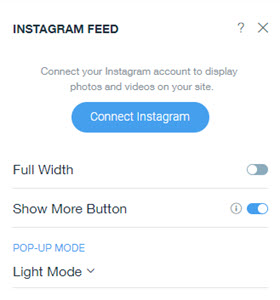
- (Facultatif) Cliquez sur Design à côté de Paramètres et choisissez un nouveau design pour afficher votre flux.
Suggestion :
Vous souhaitez changer de compte ? Déconnectez-vous d'Instagram dans un autre onglet et revenez à votre Éditeur ADI pour connecter un autre compte Instagram.